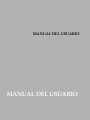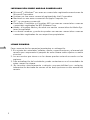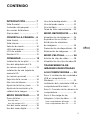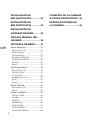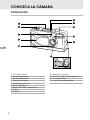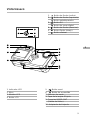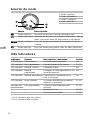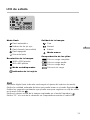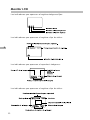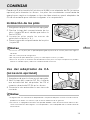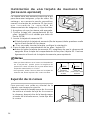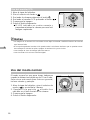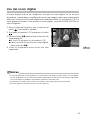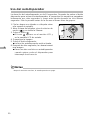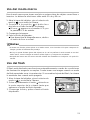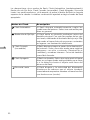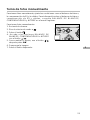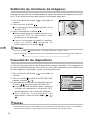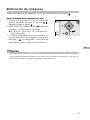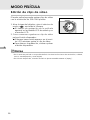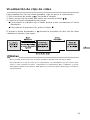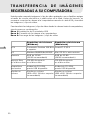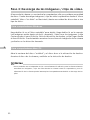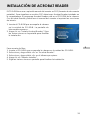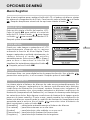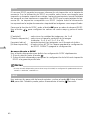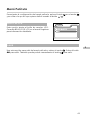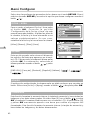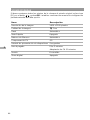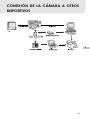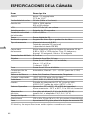Sealife Reefmaster DC250 Manual de usuario
- Tipo
- Manual de usuario

1
S
MANUAL DEL USUARIO
MANUAL DEL USUARIO

2
S
INFORMACIÓN SOBRE MARCAS COMERCIALES
Microsoft
®
y Windows
®
son marcas comerciales registradas americanas de
Microsoft Corporation.
Pentium
®
es una marca comercial registrada de Intel Corporation.
Macintosh es una marca comercial de Apple Computer, Inc.
SD™ es una marca comercial.
PhotoSuite, PhotoVista y el logotipo MGI son marcas comerciales o marcas
comerciales registradas de MGI Software Corp.
Adobe, el logotipo Adobe y Acrobat son marcas comerciales de Adobe Sys-
tems Incorporated.
Los demás nombres y productos pueden ser marcas comerciales o marcas
comerciales registradas de sus respectivos propietarios.
LÉAME PRIMERO
Para comenzar lea los mensajes importantes a continuación.
1. El conjunto de controlador, software, diseño, especificaciones y el manual del
usuario que componente el paquete de esta cámara están sujetos a cambio
sin aviso.
2. Los accesorios que vienen con la cámara pueden variar de acuerdo con las
regiones.
3. Para actualización del controlador, puede contactarse con el revendedor de
quien compró la cámara.
4. No tenemos absolutamente cualquier responsabilidad por cualquier
indemnización derivada de errores en las descripciones en este manual del
usuario.

3
S
ADVERTENCIAS
No use esta cámara si está demasiado caliente y emite humos, olor y ruidos
inusuales, o si presenta cualquier otra condición anormal. El operar la cámara
bajo tales condiciones puede causar un incendio o una descarga eléctrica.
Apague la cámara inmediatamente y desconéctela de la toma de corriente
(pilas o adaptador de CA) . (Si está usando el adaptador de CA desconéctelo
de la toma de corriente después de haber apagado la cámara). Cuando haya
comprobado que ha cesado la emisión de humo, póngase en contacto con su
distribuidor o con el servicio autorizado local y solicite la debida reparación.
No intente jamás reparar la cámara usted mismo pues esto es peligroso.
No use la cámara si hay objetos extraños en su interior. Apague la cámara y
desconéctela de la toma de corriente (pilas o adaptador de CA) . (Si está
usando el adaptador de CA desconéctelo de la toma de corriente después de
haber apagado la cámara). Enseguida póngase en contacto con su distribuidor
o el servicio autorizado local. No continúe usando la cámara pues esto puede
causar un incendio o una descarga eléctrica.
Si se ha dejado caer la cámara o si se ha dañado su caja, apáguela y
desconéctela de la toma de corriente (pilas o adaptador de CA). (Si está usando
el adaptador de CA desconéctelo de la toma de corriente después de haber
apagado la cámara). Enseguida póngase en contacto con su distribuidor o el
servicio autorizado local. No continúe usando la cámara pues esto puede
causar un incendio o una descarga eléctrica.
No deje la cámara en lugares inestables como una mesa poco firme o una
superficie inclinada para que no se caiga y cause daños.
No someta la cámara a la humedad y asegúrese de que no entre agua en la
cámara. Esto se aplica especialmente al usarla bajo lluvia o nieve intensa, en
la playa o cerca del agua. El agua en el interior de la cámara puede causar un
incendio o descarga eléctrica.
No intente modificar esta cámara. Esto puede causar un incendio o una
descarga eléctrica.
No quite la caja de la cámara. Esto puede causar un incendio o una descarga
eléctrica. La inspección interna, mantenimiento y reparación sólo deben ser
realizados por su distribuidor o el servicio autorizado local.
No toque el enchufe durante una tormenta si está usando el adaptador de CA.
Esto puede causar un incendio o una descarga eléctrica.

4
S
PRECAUCIONES
No ponga esta cámara en locales húmedos o polvorientos. Esto puede causar
un incendio o una descarga eléctrica.
No ponga esta cámara en un local contaminado por humos de aceite o vapor
como cerca de la cocina o humidificador. Esto puede causar un incendio o
una descarga eléctrica.
No deje esta cámara en un lugar sujeto a temperaturas excesivamente altas
como dentro de un vehículo cerrado o bajo la luz solar directa.
No cubra o envuelva con tela o saco la cámara ni tampoco el adaptador de AC
. Esto puede generar calor, deformar la caja y causar un incendio. Use siempre
la cámara y sus accesorios en locales con buena ventilación.
Maneje la cámara con cuidado sin chocarla contra objetos duros. El manejo
inadecuado de la cámara puede causar mal funcionamiento.
No mueva la cámara mientras está encendida. (Si está usando el adaptador de
CA, desconéctelo de la toma de corriente después de haber apagado la
cámara). Asegúrese de que los cables eléctricos u otros dispositivos estén
desconectados antes de mover la cámara. Falla en hacerlo puede causar daños
a los cables, así como un incendio o una descarga eléctrica.
Antes de mover la cámara, desenchúfela siempre (pila o adaptador de AC) por
razones de seguridad. (Si está usando el adaptador de CA, desconéctelo de
la toma de corriente después de haber apagado la cámara). Asegúrese de
que los cables eléctricos u otros dispositivos estén desconectados antes de
mover la cámara. Falla en hacerlo puede causar una descarga eléctrica.
No use pilas diferentes de las especificadas para su cámara. El uso de pilas
fuera de especificación puede resultar en derrame o fuga y causar un incendio,
lesiones, o ensuciar el compartimiento de las pilas.
Al instalar las pilas en la cámara, comprueba la polaridad (- y +) para estar
seguro de instalar correctamente las pilas. La polaridad incorrecta puede
resultar en derrame o fuga que, a su vez, pueden causar un incendio, lesiones,
o ensuciar el compartimiento de las pilas.
Quite las pilas si la cámara no será usada por un largo periodo. Las pilas
pueden presentar fugas y causar un incendio, lesiones o ensuciar el
compartimiento de pilas. Si las pilas han presentado fuga, limpie y seque
cuidadosamente el compartimiento de pilas e instale pilas nuevas. Lave las
manos cuidadosamente si hubo contacto con el fluido.

5
S
CONTENIDO
INTRODUCCIÓN ............... 7
Vista General........................... 7
Contenido del paquete ........... 7
Accesorios Estándares
(Opcionales) ........................... 7
CONOZCA LA CÁMARA .. 8
Vista frontal ............................. 8
Vista trasera ............................ 9
Selector de modo.................... 10
LEDs indicadores.................... 10
LCD de estado........................ 11
Monitor LCD ............................ 12
COMENZAR ...................... 13
Instalación de las pilas ........... 13
Uso del adaptador de CA
(accesorio opcional) ............... 13
Instalación de una tarjeta de
memoria SD
(accesorio opcional) ............... 14
Sujeción de la correa .............. 14
Elección del idioma................. 15
Ajuste de la fecha y hora. ....... 15
Ajuste de la resolución y la
calidad de la imagen .............. 16
MODO REGISTRAR .......... 17
Toma de fotos.......................... 17
Uso del visor .................................. 17
Uso del monitor LCD...................... 18
Uso del modo normal ............. 18
Uso del zoom digital ............... 19
Uso del autodisparador .......... 20
Uso del modo macro .............. 21
Uso del flash ........................... 21
Toma de fotos manualmente... 23
MODO REPRODUCIR ....... 24
Visualización de imágenes ..... 24
Reproducción en Zoom .......... 25
Exhibición de miniaturas
de imágenes ........................... 26
Presentación de diapositivas.. 26
Eliminación de imágenes........ 27
MODO PELÍCULA ............. 28
Edición de clips de vídeo ....... 28
Visualización de clips de vídeo29
TRANSFERENCIA DE
IMÁGENES REGISTRADAS
A SU COMPUTADORA ..... 30
Paso 1: Instalación del controlador
USB en computadoras
Windows.................................. 31
Instalación del controlador USB en
computadoras Macintosh ....... 31
Paso 2: Conexión de la cámara a la
computadora........................... 31
Paso 3: Descarga de las
imágenes / clips de vídeo....... 32
Para computadoras Windows ........32
Para computadoras Mac OS.......... 32

6
S
INSTALACIÓN DE
MGI PHOTOSUITE ............ 33
INSTALACIÓN DE
MGI PHOTOVISTA ............ 34
INSTALACIÓN DE
ACROBAT READER ......... 35
USO DEL MANUAL DEL
USUARIO........................... 36
OPCIONES DE MENÚ....... 37
Menú Registrar........................ 37
BRILLO DE LCD............................. 37
VISTA RÁPIDA ................................ 37
ZOOM DIGITAL .............................. 37
BALANCE BLANCOS..................... 37
COMPENSACIÓN EV .....................38
NITIDEZ.......................................... 38
SALIR ............................................. 38
Menú Reproducir .................... 39
BRILLO DE LCD............................. 39
PROYECCIÓN ................................39
AL TARJETA ...................................39
ELIMINAR TODAS.......................... 39
DPOF.............................................. 40
SALIR ............................................. 40
Menú Película.......................... 41
BRILLO DE LCD............................. 41
SALIR ............................................. 41
Menú Configurar ..................... 42
FECHA / HORA .............................. 42
IDIOMA........................................... 42
SONIDO ......................................... 42
FORMATEAR .................................. 42
MODO VÍDEO ................................ 43
AUTO APAGADO ........................... 43
VOLVER ESTÁNDAR ...................... 44
CONEXIÓN DE LA CÁMARA
A OTROS DISPOSITIVOS 45
ESPECIFICACIONES DE
LA CÁMARA ..................... 46

7
S
INTRODUCCIÓN
Vista General
Su nueva cámara digital produce imágenes de alta calidad a una resolución de
1600 x 1200 mediante un sensor CCD de 2,1 megapíxeles. Con el visor óptico o
el monitor en color LCD TTF de 1,6", es posible componer las imágenes y después
examinarlas en detalles. El sensor del flash automático detecta las condiciones
de disparo (iluminación) y determina si es necesario usar el flash. Este recurso
ayuda a producir imágenes perfectas. La memoria integrada de 8 MB permite
capturar y almacenar imágenes sin que sea necesario adquirir una tarjeta de
memoria adicional. Sin embargo, usted puede expandir la capacidad de la me-
moria (hasta 128 MB) mediante una tarjeta de memoria externa. Además de las
imágenes fijas, es posible grabar vídeos cortos con la función de película. Puede
transferir a la computadora las imágenes tomadas usando el cable USB (se
necesita el controlador USB para Win98 y Mac OS 8.6). Es posible mejorar y
retocar las imágenes en la computadora mediante el software de edición
suministrado o su propio software de edición de imágenes actual. Puede compartir
las imágenes con sus amigos por correo electrónico, en un informe, o en un sitio
web. La función DPOF permite imprimir las imágenes en una impresora compat-
ible con DPOF; basta insertar la tarjeta de memoria.
Contenido del paquete
Abra el paquete con cuidado y asegúrese de que contiene los artículos siguientes:
Componentes Estándares del Producto:
Cámara digital Cable USB
Cable de vídeo CD-ROM del software
Manual del Usuario Correa de la cámara
Bolsa
Accesorios Estándares (Opcionales)
Tarjeta de memoria SD (capacidad hasta 128 MB)
Adaptador de CA
2 x pilas alcalinas AA

8
S
CONOZCA LA CÁMARA
Vista frontal
1. LCD de estado
2. Botón disparador
3. Ventana del visor
4. Tapa del objetivo
5. Interruptor de foco
6. Botón del flash
7. Botón Calidad / Resolución
8. Flash
9. Objetivo
1
2
3
4
8
9
5
6
7
10
13
11
12
10. Ojal de la correa
11. Conector DC IN (Entrada CC)
12. Conector USB
13. Luz del autodisparador

9
S
Vista trasera
1
1
2 4
3
5
2
3
4
5
6
7
8
9
10
1. Botón de flecha (arriba)
2. Botón de flecha (izquierda)
Botón autodisparador
3. Botón OK
Botón de zoom digital
4. Botón de flecha (derecha)
5. Botón flecha (abajo)
Botón eliminar
1. Indicador LED
2. Visor
3. Monitor LCD
4. Botón LCD
5. Botón menú
6. Botón de encendido
7. Selector de modo
8. Tapa de la tarjeta SD/pila
9. Conector VIDEO OUT
(Salida de Vídeo)
10. Adaptador del trípode

10
S
Selector de modo
1. Modo registrar
2. Modo reproducir
3. Modo configurar
4. Modo película
Modo Descripción
Modo registrar Use este modo para capturar imágenes fijas.
Modo reproducir Use este modo para ver y eliminar imágenes, clips de
vídeo, presentaciones de diapositivas y miniaturas.
Modo configurar Use este modo para ajustar la configuración de la
cámara.
Modo película Use este modo para grabar clips de vídeo (película).
Indicador Estado Descripción / Actividad
Sonido
LED indicador Rojo continuo La cámara está encendida. No
LED indicador Rojo parpadeante Error de sistema de la cámara Sí *(3)
LED indicador Naranja continuo Cargando el flash No
LED indicador Naranja La imagen se está registrando en la t No
parpadeante arjeta de memoria
LED indicador Naranja parpadeante Comunicación / transferencia de No
USB en progreso.
LED indicador Verde continuo La cámara está lista para registrar i Sí *(1)
mágenes (o películas)
Indicador del Rojo parpadeante La función autodisparador está Sí *(1)
autodisparador activada
--- --- Mensaje de error Sí *(3)
--- --- Evento de botón válido Sí *(1)
* (3) La cámara emite tres pitidos.
* (1) La cámara emite un pitido.
1
2
4
3
LEDs indicadores

11
S
LCD de estado
Modo flash
Flash automático
Reducción de ojo rojo
Flash forzado (encendido)
Flash apagado
Sincronía lenta
Resolución de la imagen
1600 x 1200 píxeles
800 x 600 píxeles
Modo autodisparador
Indicador de la tarjeta
Calidad de la imagen
Fina
Normal
Básica
Modo macro
Comprobación de las pilas
Pila con carga completa
Pila con carga media
Pila con carga baja
Pila casi sin carga
Indicador digital (este indicador varía según el ajuste del selector de modo).
Exhibe la cantidad estimada de fotos que puede tomar en el modo Registrar .
Exhibe los segundos estimados que puede usar para registrar un clip de vídeo
en el modo Película .
Exhibe el número actual de la imagen registrada en el modo Reproducir .
Exhibe “PC” al conectar la cámara a su computadora usando el cable USB.

12
S
Los indicadores que aparecen al registrar imágenes fijas:
Monitor LCD
Los indicadores que aparecen al registrar clips de vídeo:
Los indicadores que aparecen al reproducir imágenes:
Los indicadores que aparecen al registrar clips de vídeo:

13
S
COMENZAR
Instalación de las pilas
• Si no va a usar las pilas por un periodo prolongado, quítelas de la cámara para evitar fugas o
corrosión.
• No use nunca pilas de manganeso.
• No use pilas de tipos diferentes (juntas) ni mezcle pilas nuevas y usadas.
• Evite usar las pilas en entornos extremadamente fríos pues las bajas temperaturas pueden
acortar la vida de la pila y reducir el rendimiento de la cámara.
Uso del adaptador de CA
(accesorio opcional)
1. Asegúrese de que la cámara está apagada.
2. Abra la tapa del conector DC IN y conecte
una extremidad del adaptador de CA al
conector de entrada DC IN en la cámara.
3. Conecte la otra extremidad a una toma de
corriente.
• Asegúrese de usar solamente el adaptador de CA especificado para la cámara. De lo contrario,
puede causar daños a la cámara, que no tienen cobertura de la garantía.
• Para evitar un apagado automático inesperado debido a falta de alimentación eléctrica du-
rante la transferencia de imágenes a la computadora, use el adaptador de CA como fuente de
alimentación.
Puede usar 2 pilas tamaño AA (alcalinas o Ni-MH) o un adaptador de CA (accesorio
opcional) para alimentar la cámara. Las pilas son convenientes como fuente de
energía para registrar imágenes o clips de vídeo mientras que el adaptador de
CA se recomienda para transferir imágenes a la computadora.
1. Asegúrese de que la cámara está apagada.
2. Deslice la tapa del compartimiento de las
pilas / tarjeta SD en el sentido que indica la
flecha OPEN.
3. Inserte las pilas según las marcas de
polaridad correctas (+ o -).
4. Cierre la tapa del compartimiento de las pilas
/ tarjeta SD.
Notas
Notas

14
S
Instalación de una tarjeta de memoria SD
(accesorio opcional)
La cámara tiene una memoria interna de 8 MB
para almacenar imágenes y clips de vídeo. Sin
embargo, esa memoria puede expandirse
usando una tarjeta de memoria SD opcional,
que incrementa la capacidad de
almacenamiento de imágenes y clips de vídeo.
1. Asegúrese de que la cámara está apagada.
2. Deslice la tapa del compartimiento de las
pilas / tarjeta SD en el sentido que indica la
flecha OPEN.
3. Inserte la tarjeta de memoria SD.
El lado frontal de la tarjeta de memoria (flecha impresa) debe quedarse vuelto
hacia el lado frontal de la cámara.
Si no se puede insertar la tarjeta, verifique la orientación.
4. Cierre la tapa del compartimiento de las pilas / tarjeta SD.
Antes de quitar la tarjeta de memoria SD, asegúrese de que la cámara está
apagada. Abra la tapa del compartimiento de las pilas / tarjeta SD. Presione
ligeramente el borde de la tarjeta de memoria para expulsarla
• Para que datos valiosos no se borren accidentalmente
de la tarjeta SD, puede poner la lengüeta de
protección contra escritura (en la parte lateral de la
tarjeta de memoria SD) en “LOCK”.
• Para guardar, editar o borrar datos en la tarjeta de
memoria SD, libere la protección contra escritura.
Notas
Sujeción de la correa
Para prevenir una caída accidental de la
cámara, use siempre la sujeción.
1. Primero inserte la lazada menor de la correa
de muñeca a través del ojal de la correa en
la cámara y después tire de la lazada mayor
a través de la lazada menor, hasta fijar bien
la correa.
LOCK LOCK
engüeta de
protección contra
escritura
stado de
protección contra
escritura

15
S
Elección del idioma
Al encender la cámara por la primera vez, la
pantalla de configuración de idioma aparece
para que elija el idioma de la información en el
monitor LCD. Cómo definir el idioma de la
pantalla OSD (On-Screen Display)
1. Seleccione el idioma deseado usando el
botón / .
2. Pulse el botón OK para confirmar.
• El idioma definido permanecerá en la memoria aunque
se apague la cámara.
Notas
Ajuste de la fecha y hora.
La pantalla Fecha / Hora aparecerá al:
Encender la cámara por la primera vez (después de definir el idioma).
Encender la cámara después de quitar o reemplazar las pilas.
Cuando aparezca la configuración de fecha y hora en la pantalla, siga estos pasos
para definirlas correctamente. Si quiere omitir este procedimiento, pulse el botón
OK repetidamente.
1. Introduzca los valores en los campos del año, mes, día y hora usando el botón
/ /
/
. Pulse el botón OK después de ajustar cada campo.
Para aumentar el valor, pulse el botón / .
Para disminuir el valor, pulse el botón / .

16
S
Resolución Calidad Relación de Memoria Tarjeta de
compresión interna de 8 MB memoria
SD de 8 MB
1600x1200 Fina 8:1 10 9
píxeles Normal 12:1 15 14
Básica 20:1 20 18
800x600 Fina 4:1 40 37
píxeles Normal 8:1 60 56
Básica 16:1 80 75
Ajuste de la resolución y la calidad de la imagen
La configuración de la resolución y de la calidad determina el tamaño (dimensión)
en píxeles, el tamaño del archivo de imagen y la relación de compresión de las
imágenes. Esa configuración afecta el número de imágenes que la memoria, o
una tarjeta de memoria SD, puede aceptar. Cuando conozca mejor la cámara, se
recomienda probar cada configuración de calidad y resolución para analizar los
efectos de estos distintos ajustes en las imágenes.
Una resolución más alta e imágenes de calidad más alta presentan los mejores
resultados fotográficos pero producen archivos mayores. Por lo tanto, menos
imágenes tomarán más espacio en la memoria.
Se recomienda una configuración de alta resolución y calidad para salida impresa
y en situaciones que requieren detalles más finos. Las imágenes con resolución y
calidad más bajas toman menos espacio en la memoria y son apropiadas para
compartir imágenes por correo electrónico, en un informe o en una página web.
Para cambiar la configuración de resolución y calidad de la imagen como quiera,
pulse repetidamente el botón en la parte superior de la cámara. Mientras
pulsa este botón observe la pantalla LCD de estado.
Resolución y Calidad:
La cámara cuenta con 2 modos de resolución y 3 modos de calidad, que se
pueden cambiar cíclicamente pulsando el botón . El orden cíclico es
➔ ➔ ➔ ➔ ➔ ➔ repetir.
Indicadores de resolución y calidad en la pantalla LCD de estado
En el modo : exhibe los ajustes de resolución y calidad de la imagen que se
debe registrar.
En el modo : exhibe los ajustes de resolución y calidad de la imagen registrada.
La tabla a continuación indica el número aproximado de foto que se pueden sacar
en cada ajuste basado en la memoria interna de 8 MB o en una tarjeta de memo-
ria SD de 8 MB.
* Los datos indicados arriba muestran los resultados normales de las pruebas. La capacidad
real varía según las condiciones y ajustes usados para la foto.

17
S
Toma de fotos
MODO REGISTRAR
La cámara está equipada con un visor óptico y un monitor LCD de 1,6" para
componer las fotos. El sacar fotos usando el visor óptico conservará la capacidad
de las pilas. Si el nivel de las pilas está bajo, se recomienda componer las imágenes
usando el visor. Con el monitor LCD, es posible componer imágenes con más
exactitud, pero con mayor consumo de las pilas. Use siempre el visor de imagen
en el modo macro, sin embargo, para evitar los efectos de paralaje. Use la pantalla
LCD al usar el Zoom Digital.
Uso del visor
1. Abra la tapa del objetivo.
2. Gire el selector de modo a .
3. Encienda la cámara pulsando el botón .
4. Componga la foto en el visor.
5. Presione el botón disparador hasta la mitad
(la cámara ajusta la exposición y el foco)
luego presiónelo a fondo.
Cuando la cámara ajusta la exposición y
el foco, el LED indicador se vuelve rojo.
Tome una foto hasta que el LED se vuelva
verde.
El LED indicador se vuelve naranja y
parpadea mientras la cámara procesa una
imagen capturada.

18
S
Notas
Uso del monitor LCD
1. Abra la tapa del objetivo.
2. Gire el selector de modo a .
3. Encienda la cámara pulsando el botón .
4. Encienda el monitor LCD pulsando el botón .
5. Componga la imagen.
6. Pulse el botón disparador.
El LED indicador se vuelve naranja y
parpadea mientras la cámara procesa una
imagen capturada.
• La imagen en el monitor LCD se vuelve oscura bajo luz natural o artificial intensa. No se trata
aquí de una falla.
• El uso prolongado del monitor LCD puede reducir el número de fotos que se pueden sacar.
Para alargar la vida de las pilas, apague el monitor LCD y use el visor.
• Use siempre el visor de imagen para foto macro.
• Use el monitor LCD al usar el Zoom Digital.
El modo normal se usa para tomar imágenes
cuando la distancia al objeto es de 70 cm o más.
Seleccione este modo para fotos en general,
incluso retratos y paisajes.
1. Abra la tapa del objetivo, gire el selector de
modo a y encienda la cámara.
2. Desplace a la posición el botón foco
ubicado en el lado frontal de la cámara.
3. Componga la imagen.
4. Pulse el botón disparador.
Uso del modo normal

19
S
Uso del zoom digital
El zoom digital acerca las imágenes. Aunque el zoom digital es un recurso
importante, cuanto más se amplía (más zoom) una imagen, más rugosa (granulosa)
parecerá. La función del zoom digital sólo está disponible con el monitor LCD y el
zoom digital activados. Para activar el zoom digital, consulte ZOOM DIGITAL en
menú Registrar.
1. Abra la tapa del objetivo, gire el selector al
modo y encienda la cámara.
2. Encienda el monitor LCD pulsando el botón
.
3. Pulse el botón OK para activar la función de
zoom digital 2X.
El icono 2X aparece en el monitor LCD.
Para cancelar la función de zoom digital,
pulse el botón OK.
4. Pulse el disparador para sacar una foto
“ampliada”.
Notas
• El zoom digital sólo puede ajustarse con la resolución de 1600 x 1200 píxeles; el zoom digital
no está disponible con la resolución de 800 x 600 píxeles. El tamaño de una imagen registrada
con zoom digital es de 800 x 600 píxeles durante su reproducción.
• Cuanto más se amplía (más zoom) una imagen, más rugosa (granulosa) parecerá.
• El zoom digital no puede usarse en el modo película.
2X

20
S
Uso del autodisparador
La duración del autodisparador es de 10 segundos. Después de pulsar el botón
disparador para activar el autodisparador, la respectiva luz empieza a parpadear
lentamente por siete segundos y luego más rápido durante los tres últimos
segundos. Esto le permite entrar en la escena al tomar fotos de grupos.
1. Fije la cámara a un trípode o colóquela sobre
una superficie estable.
2. Abra la tapa del objetivo, gire el selector de
modo a y encienda la cámara.
3. Pulse el botón .
El icono aparece en el monitor LCD y
en la pantalla LCD de estado.
4. Componga la imagen.
5. Pulse el botón disparador.
La función autodisparador está activada.
6. Después de diez segundos, la cámara tomará
una imagen.
Para cancelar una foto con autodisparador
cuando quiera, pulse el disparador para
interrumpir la secuencia.
Notas
• Después de tomar una foto, el autodisparador se apaga.

21
S
Uso del modo macro
Use el modo macro para tomar una foto en primer plano de objetos como flores o
insectos. La distancia efectiva se sitúa entre 30 cm y 80 cm.
1. Abra la tapa del objetivo, gire el selector de
modo a y encienda la cámara.
2. Desplace a la posición el botón foco
ubicado en el lado frontal de la cámara.
El icono aparece en el monitor LCD y en
la pantalla LCD de estado.
3. Componga la imagen.
4. Pulse el botón disparador.
Para desactivar la fotografía macro, deslice
el botón de foco a normal.
Notas
• Al tomar una foto de primer plano en el modo macro, use el monitor LCD para componer la
imagen y evitar el fenómeno de paralaje.
• No hay un punto distinto (gama del objeto) en el cual se prefiere el modo normal en vez del
modo macro; tome la imagen en ambos modos ópticos y compare los resultados.
• Después de tomar una foto macro NO SE OLVIDE de reestablecer el objetivo a la posición
normal.
Uso del flash
El flash está diseñado para funcionar automáticamente cuando las condiciones
de iluminación aseguren su empleo. Puede tomar una imagen usando un modo
de flash apropiado a sus circunstancias. Si se cambia el ajuste del flash, la cámara
lo mantiene aun cuando esté apagada.
1. Abra la tapa del objetivo, gire el selector de
modo a y encienda la cámara.
2. Pulse repetidamente el botón ubicado en
la parte superior de la cámara hasta que
aparezca el modo de flash deseado
3. Componga la foto y pulse a fondo el botón
disparador.

22
S
La cámara tiene cinco modos de flash: Flash Automático (predeterminado),
Reducción de Ojo Rojo, Flash Forzado (encendido), Flash Apagado, Sincronía
Lenta. Los modos aparecen, cíclicamente, al pulsar el botón de flash en la parte
superior de la cámara. La tabla a continuación ayudará a elegir el modo de flash
apropiado:
Modos de Flash Descripción
Flash Automático El flash dispara automáticamente según las
condiciones del entorno. Seleccione este modo para
fotos en general.
Reducción de Ojo Rojo El flash emite un destello preliminar antes del
destello principal. Con esto las pupilas de los ojos
se cierran, eliminando el fenómeno del ojo rojo. Elija
este modo al tomar fotos de personas o animales
en lugares con iluminación insuficiente.
Flash Forzado El flash dispara siempre a pesar de la iluminación
(encendido) del entorno. Seleccione este modo para registrar
imágenes con alto contraste (iluminación a
contraluz) y sombras intensas. Conocido también
como flash forzado.
Flash Apagado El flash no destella. Seleccione este modo al tomar
fotos en un lugar donde está prohibido sacar fotos
o si la distancia hasta el objeto está fuera del
alcance del flash.
Sincronía Lenta El flash dispara y la velocidad del disparador
disminuye de manera que el objeto quedará
correctamente expuestos mientras se toma una foto
con fondo oscuro (noche).

23
S
Para tomar fotos manualmente, ajuste las condiciones como el balance de blanco,
la compensación de EV y la nitidez. Para información sobre el balance de blanco,
compensación de EV y nitidez, consulte BALANCE DE BLANCOS,
COMPENSACIÓN EV y NITIDEZ en el menú Registrar.
Para tomar fotos manualmente:
1. Encienda la cámara.
2. Gire el selector de modo a .
3. Pulse el botón
.
4. Acceda a las opciones BALANCE DE
BLANCOS, COMPENSACIÓN EV o NITIDEZ
con el botón .
/
5. Para cambiar el ajuste, use el botón /
después pulse OK.
6. Componga la imagen.
7. Pulse el botón disparador.
Toma de fotos manualmente

24
S
• Si no hay imagen almacenada en la memoria interna o en la tarjeta de memoria, el mensaje “
Sin Imágenes” aparecerá en el monitor LCD.
• Las imágenes también pueden exhibirse en la pantalla de TV. Conecte una extremidad del
cable de vídeo al conector de salida de vídeo de la cámara y conecte la otra extremidad a la
entrada de vídeo de la TV. Gire el selector de modo a
y después encienda la TV y la
cámara.
Puede ver las imágenes sin abrir la tapa del
objetivo pues éste no se usa para la
reproducción. Durante la reproducción el
objetivo se queda protegido.
1. Gire el selector de modo a y encienda la
cámara.
2. Seleccione la imagen que quiere ver usando
el botón
/
.
Para ver la imagen anterior, pulse el botón .
Para ver la imagen siguiente, pulse el botón .
MODO REPRODUCIR
Notas
Vea, amplíe o elimine sus imágenes o reproduzca clips de vídeo en el modo .
El modo Reproducir también ofrece una pantalla de miniaturas de imágenes que
permite buscar rápidamente la imagen deseada.
Visualización de imágenes

25
S
Reproducción en Zoom
Mientras revisa las imágenes, puede que quiera ampliar una porción seleccionada
de una imagen. Esta ampliación permite ver detalles finos.
1. Gire el selector de modo a con la cámara
encendida.
2. Seleccione la imagen que quiere ver usando
el botón / .
3. Para ampliar la imagen pulse el botón OK.
Para ampliar la imagen dos veces, pulse el
botón OK una vez. Púlselo nuevamente
para ampliarla 4 veces. Al ampliar la
imagen registrada, aparecerá un marco rojo
con una caja dentro. El marco rojo indica
la imagen completa y el marco rojo, el área
ampliada.
4. Para ver la porción diferente de la imagen
ampliada, pulse el botón / / / .
5. Para volver desde el estado ampliado 4 veces
al estado normal, pulse dos veces el botón
OK.
Notas
4X
Posición actual de ampliación
Imagen completa
• Para ampliar la imagen 1X ➔ 2X ➔ 4X, pulse el botón OK.
• Para reducir la imagen 4X ➔ 2X ➔ 1X, pulse el botón OK.

26
S
Exhibición de miniaturas de imágenes
Esta función permite ver simultáneamente nueve miniaturas de imagen en el moni-
tor LCD de manera que pueda buscar una imagen particular.
1. Gire el selector de modo a y encienda la
cámara.
2. Pulse una vez el botón .
La información de la imagen aparece en el
monitor LCD.
3. Pulse nuevamente el botón .
Nueve miniaturas de imagen aparecen en
el monitor LCD (si hay nueve o más
miniaturas en la memoria).
Para ver la imagen en tamaño completo,
pulse el botón OK después de
seleccionarlo con el botón / .
• Al pulsar el botón repetidamente, la imagen aparecerá como se sigue:
• Imagen solamente ➔ Imagen y OSD (texto en pantalla) ➔ Pantalla de miniaturas de imágenes.
Presentación de diapositivas
La función de presentación de diapositivas permite reproducir las imágenes en
secuencia automáticamente. Este recurso es muy útil y divertido para la verificación
de las imágenes registradas y para las presentaciones.
1. Gire el selector de modo a y encienda la
cámara.
2. Pulse el botón y deslice a PROYECCIÓN
usando el botón
/
.
3. Para cambiar el intervalo de reproducción use
el botón
/
después pulse el botón OK.
La presentación de diapositivas comienza
a exhibir las imágenes en el monitor LCD,
individualmente, en el intervalo definido.
Para detener la presentación de
diapositivas, pulse el botón OK / / /
.
Notas
Notas
• Puede ajustar el intervalo de exhibición de la presentación de diapositivas entre 2 y 10 segundos.
Vea PROYECCIÓN en el menú Reproducir para el intervalo de la presentación.

27
S
Eliminación de imágenes
Puede eliminar una las imágenes / clips de vídeo pulsando el botón .
Para eliminar una imagen por vez:
1. Seleccione la imagen / clip de vídeo que
quiere eliminar usando el botón / .
Después pulse el botón .
2. Seleccione [Sí] y pulse el botón OK. Aparece
la imagen / clip de vídeo siguiente.
Si quiere cancelar la eliminación,
seleccione [No].
3. Continúe la eliminación si es necesario. Si
se eliminan todas las imágenes, aparece el
mensaje [ Sin imágenes]. Para salir de
esta función, gire el selector a otro modo.
Notas
• Para eliminar las imágenes o los clips de vídeo almacenados en la memoria interna, asegúrese
de no insertar la tarjeta de memoria en la cámara. De lo contrario, las imágenes o los clips de
vídeo almacenados en la tarjeta de memoria serán eliminados.

28
S
Notas
MODO PELÍCULA
Edición de clips de vídeo
El modo película permite grabar clips de vídeo
con la resolución de 320 x 240 píxeles.
1. Abra la tapa del objetivo, gire el selector de
modo a y encienda la cámara.
El tiempo de grabación de la película
aparece en la pantalla LCD de estado y en
el monitor LCD.
2. Para comenzar a grabar un clip de vídeo
pulse el botón disparador.
El tiempo transcurrido aparece en el moni-
tor LCD mientras graba el clip de vídeo.
Para detener la grabación, vuelva a pulsar
el botón disparador.
• En el modo de película no es posible definir ni activar las funciones de resolución / calidad,
macro, autodisparador y zoom digital.
• En el modo de película, el modo de flash se ajusta automáticamente a [Apag.].

29
S
Notas
Visualización de clips de vídeo
Para visualizar los clips de vídeo grabados, siga los pasos a continuación:
1. Gire el selector de modo a y encienda la cámara.
2. Seleccione el clip de vídeo que quiere ver usando el botón / .
3. Presione el botón disparador para iniciar.
Para pausar la reproducción cuando quiera, pulse nuevamente el botón
disparador.
Para detener la reproducción, pulse el botón .
El pulsar el botón disparador o durante la reproducción del clip de vídeo
cambiará el estado como sigue:
• No es posible activar la función de zoom durante la reproducción del clip de vídeo.
• Para reproducir el clip de vídeo en la computadora, recomendamos que use “Quick Time
Player”. Este software es gratis, compatible con plataformas Mac e Windows y puede
descargarlo desde el sitio web en www.apple.com. Para usar Quick Time Player, consulte la
ayuda en línea.

30
S
TRANSFERENCIA DE IMÁGENES
REGISTRADAS A SU COMPUTADORA
Usted puede compartir imágenes / clips de vídeo grabados con su familia o amigos
a través de correo electrónico o publicarlos en la Web. Antes de hacerlo, es
necesario conectar la cámara a la computadora usando el cable USB y transferir
las imágenes / clips de vídeo.
Para transferir las imágenes / clips de vídeo desde la cámara hasta la computadora,
siga los pasos a continuación.
Paso 1: Instalación del Controlador USB
Paso 2: Conexión de la cámara a la computadora
Paso 3: Descarga de las imágenes / clips de vídeo
Requisitos del sistema Requisitos del sistema
(Windows) (Macintosh)
CPU Procesador Pentium 166 MHz PowerPC G3/G4
o superior
OS Windows 98/98SE/Me/2000/XP Mac OS 8.6 o más reciente
Memoria RAM de 32 MB RAM de 32 MB
(64 MB recomendado) (64 MB recomendado)
Espacio libre 128 MB de espacio 128 MB de espacio
en el disco duro en el disco duro en el disco duro
Dispositivos Unidad de CD-ROM, Unidad de CD-ROM,
necesarios puerto USB disponible puerto USB disponible
Monitor en Monitor en colores Monitor en colores
colores (800 x 600, 24 bits o superior (800 x 600, 24 bits o superior
recomendado) recomendado)

31
S
Paso 1: Instalación del controlador USB en
computadoras Windows
El controlador USB suministrado en el CD-ROM es exclusivamente para Windows
98. No es necesario instalar el controlador USB para uso en Windows 2000/Me/
XP.
1. Inserte el CD-ROM suministrado con la
cámara en la unidad de CD-ROM. La pantalla
de bienvenidas aparece.
2. Haga clic en “ Instale el Controlador USB”.
Siga las instrucciones en la pantalla para
finalizar la instalación. Después de finalizar
la instalación del controlador USB, reinicie la
computadora.
Instalación del controlador USB en computadoras Macintosh
Los usuarios de Mac OS 8.6 deben instalar un controlador USB. Para Mac OS 9.
0 o más reciente, la computadora reconocerá automáticamente la cámara y
cargará sus propios controladores USB.
1. Inserte el CD-ROM suministrado con la cámara en la unidad de CD-ROM.
2. Seleccione y haga doble clic en “Digital Camera Driver Installer”.
3. Seleccione “Install Location” y haga clic en “Install”.
4. Siga las instrucciones en la pantalla para finalizar la instalación y reinicie la
computadora.
Paso 2: Conexión de la cámara a la computadora
1. Conecte una extremidad del cable USB a un
puerto USB disponible en la computadora.
2. Conecte la otra extremidad del cable USB al
conector USB en la cámara.
3. Encienda la cámara.
“PC” aparece en la pantalla LCD de estado.
4. Busque un nuevo “disco extraíble” que
aparece en la ventana “Mi Computadora”. Las
imágenes / clips de vídeo grabados estarán
en una carpeta de este “disco extraíble”.
(Para usuarios de Mac, haga doble clic en la
unidad de disco “sin título” en el escritorio.)

32
S
Paso 3: Descarga de las imágenes / clips de vídeo.
Al encender la cámara y conectarla a la computadora, ella se considera una unidad
de disco. Puede descargar imágenes / clips de vídeo copiándolos desde el “disco
extraíble” (disco “sin título” en Macintosh) hasta una unidad de disco duro u otro
tipo de disco.
Para computadoras Windows
Haga doble clic en el “disco extraíble” para abrirlo. Haga doble clic en la carpeta.
Las imágenes están dentro de la(s) carpeta(s). Seleccione las imágenes y elija
Copiar desde el menú Edición. Abra la ubicación de destino y elija Pegar desde
el menú Edición. Puede también arrastrar los archivos de imágenes de la cámara
y soltarlos en la ubicación deseada.
Para computadoras Mac OS
Abra la ventana del disco “untitled” y el disco duro o la ubicación de destino.
Arrastre el disco de la cámara y suéltelo en la ubicación de destino.
• Se recomienda usar el adaptador de CA como alimentación eléctrica para la cámara mientras
transfiere las imágenes / clips de vídeo desde la cámara hasta la computadora, pues la
alimentación de la cámara puede interrumpirse inesperadamente debido a descarga de las
pilas.
Notas

33
S
INSTALACIÓN DE MGI PHOTOSUITE
MGI PhotoSuite es un programa de edición de imágenes muy fácil de usar. Con
PhotoSuite, es muy fácil retocar, componer y organizar sus imágenes. Él contiene
una variedad de plantillas, como marcos de fotos, tarjetas de cumpleaños,
calendarios y mucho más. Obtenga sus imágenes listas y comience a explorar
este programa increíble.
Para instalar MGI PhotoSuite:
1. Inserte el CD-ROM suministrado con la
cámara en la unidad de CD-ROM. La pantalla
de bienvenidas aparece.
2. Haga clic en “Instale MGI PhotoSuite” Siga
las instrucciones en la pantalla para finalizar
la instalación.
Notas
• Para usar MGI PhotoSuite para editar y retocar sus imágenes grabadas, consulte la ayuda en
línea de este programa.
• Para los usuarios de Windows 2000/XP, asegúrese de instalar MGI PhotoSuite en el modo
“Administrator”.
• PhotoSuite no es compatible con Mac.

34
S
INSTALACIÓN DE MGI PHOTOVISTA
MGI PhotoVista es un programa fácil de usar que permite crear rápidamente
imágenes panorámicas espectaculares de 360 grados. Cuando vea estos
panoramas, tendrá la impresión de que está en un ambiente verdadero. El
poderoso mecanismo de PhotoVista une automáticamente las imágenes con
rapidez y su interfaz intuitiva permite que aún siendo inexperto uno puede obtener
excelentes resultados en minutos.
Para instalar MGI PhotoVista:
1. Inserte el CD-ROM suministrado con la
cámara en la unidad de CD-ROM. La pantalla
de bienvenidas aparece.
2. Haga clic en “Instale MGI PhotoVista” Siga
las instrucciones en la pantalla para finalizar
la instalación.
Notas
• Para usar MGI PhotoVista para crear imágenes panorámicas espectaculares de 360 grados,
consulte la ayuda en línea del programa.
• Para los usuarios de Windows 2000/XP, asegúrese de instalar MGI PhotoVista bajo el modo
“Administrator”.
• PhotoVista no es compatible con Mac.

35
S
INSTALACIÓN DE ACROBAT READER
El CD-ROM tiene una copia del manual del usuario en PDF (formato de documento
portable). Para visualizar un archivo PDF debe tener Acrobat Reader instalado en
la computadora. El programa Acrobat Reader está en el CD-ROM de la cámara.
Con Acrobat Reader, podrá leer el manual del usuario e imprimir las secciones
de interés.
1. Inserte el CD-ROM que acompaña la cámara
en la unidad de CD-ROM. La pantalla de
bienvenidas aparece.
2. Haga clic en “Instale Acrobat Reader”. Siga
las instrucciones en la pantalla para finalizar
la instalación.
Para usuario de Mac:
1. Inserte el CD-ROM que acompaña la cámara en la unidad de CD-ROM.
2. Seleccione y haga doble clic en “Acrobat Reader”.
3. Seleccione y haga doble clic en el idioma que quiere.
4. Haga clic en “Reader Installer”.
5. Siga las instrucciones en pantalla para finalizar la instalación.

36
S
USO DEL MANUAL DEL USUARIO
Una copia del manual del usuario en el formato PDF está en el CD-ROM. Se trata
de una copia de seguridad del manual impreso. En caso de que pierda el manual
impreso, podrá imprimir otra copia desde el CD-ROM. El único requisito para ver
el Manual del Usuario en el CD-ROM es tener Acrobat Reader instalado en la
computadora.
1. Inserte el CD-ROM que acompaña la cámara
en la unidad de CD-ROM. La pantalla de
bienvenidas aparece.
2. Haga clic en “Instale el Manual de Usuario”.
Siga las instrucciones en la pantalla para
finalizar la instalación.
Para usuario de Mac:
1. Inserte el CD-ROM suministrado con la cámara en la unidad de CD-ROM.
2. Seleccione y haga doble clic en “Manual”.
3. Seleccione y haga doble clic en el idioma que quiere.
4. Arrastre y suelte el archivo PDF desde la ubicación actual a la ubicación de
destino. Abra el manual del usuario para verlo.

37
S
OPCIONES DE MENÚ
Use el menú registrar para cambiar el brillo del LCD, el balance de blanco, ajustar
los valores de compensación de EV etc. Para hacerlo, pulse el botón en el modo
. Después desplácese a través de las opciones usando el botón / .
BRILLO DE LCD
Esta opción ajusta el brillo del monitor LCD.
Pulse el botón OK para exhibir el control de
brillo de LCD. Pulse el botón / para clarear
o el botón / para oscurecer el monitor LCD.
Después pulse el botón OK.
VISTA RÁPIDA
Puede ver cada imagen capturada en el LCD
inmediatamente después de la captura
activando la función de Vista Rápida. Cada
imagen capturada se exhibirá rápidamente y la
cámara volverá al modo anterior
automáticamente. Seleccione [Activ.] o [Apag.]
para activar o desactivar la función de
visualización instantánea pulsando el botón /
. Después pulse el botón OK.
ZOOM DIGITAL
Para tomar fotos con zoom digital active la respectiva función. Use el botón
/
para activar esta opción, si es necesario. Después pulse el botón OK.
BALANCE BLANCOS
La cámara ajusta el balance de blancos de cada escena automáticamente. Sin
embargo, la imagen capturada por la cámara será diferente bajo distintas
condiciones de iluminación (Luz natural, sombra, fluorescente, tungsteno). Al
contrario de nuestros ojos, que pueden adaptarse a distintas condiciones de
iluminación (temperaturas de iluminación), no siempre la cámara puede distinguir
los varios tipos de luz. Bajo algunas condiciones de iluminación la imagen puede
parecer con tonos extraños. Si esto ocurre, puede cambiar la configuración de
balance de blancos especificando la condición de iluminación (temperatura) más
apropiada para la escena. Use el botón
/
para seleccionar el balance de
blanco apropiado y pulse el botón OK.
[Automático] : para ajustar automáticamente el balance de blancos
[Luz natural] : para fotos externas en un día claro.
[Sombra] : para fotos bajo cielo nublado o con poco sol.
[Fluorescente] : para fotos bajo iluminación fluorescente.
[Tungsteno] : para fotos bajo iluminación de tungsteno.
Menú Registrar

38
S
La cámara ajusta la exposición de cada escena automáticamente. Sin embargo,
cuando el objeto es muy oscuro o muy claro, puede cambiar la configuración de
exposición automática de la cámara para hacer el objeto más claro u oscuro.
Esto se llama compensación de exposición. La compensación de exposición de
esta cámara puede ajustarse de -1,8EV a +1,8EV. Use el botón / para
seleccionar la compensación EV que desea y pulse el botón OK.
Objetos Efectivos y Valores Ajustados
Compensación Positiva (+)
Toma de textos impresos (caracteres negros sobre papel blanco)
Retratos con iluminación de fondo
Escenas muy brillantes (como campos de nieve) y objetos altamente reflectantes
Fotos compuestas predominantemente de cielo
Compensación Negativa (-)
Objetos con luz concentrada, particularmente contra fondos oscuros
Toma de textos impresos (caracteres blancos sobre papel negro)
Escenas con bajo índice de reflexión, como fotos de follaje verde u oscuro.
NITIDEZ
Esta opción define el nivel de nitidez de la imagen. Use el botón / para
seleccionar el modo de nitidez que desea y pulse el botón OK.
[Normal] : mantiene el detalle de la imagen como se ha capturado
[Blando] : suaviza el borde de los detalles de la imagen para efectos especiales
[Nítido] : agudiza el borde del detalle de la imagen
SALIR
Use esta opción para salir del menú registrar y volver al modo . Pulse el botón
OK para salir. También puede pulsar nuevamente el botón para salir.
COMPENSACIÓN EV

39
S
Menú Reproducir
Use el menú reproducir para crear una presentación de diapositivas en la cámara,
definir las opciones DPOF o transferir imágenes desde la memoria interna hasta
una tarjeta de memoria. Para acceder al menú reproducir, pulse el botón en el
modo y navegue por las opciones utilizando el botón .
/
BRILLO DE LCD
Consulte BRILLO DE LCD en el menú Registrar.
PROYECCIÓN
La cámara puede exhibir las imágenes en
secuencia y con intervalos determinados, como
una presentación de diapositivas. Use el botón
/
para seleccionar el retardo entre las
diapositivas y después pulse el botón OK.
[2 s], [4 s], [6 s], [8 s], [10 s]
AL TARJETA
Esta función permite copiar las imágenes desde la memoria interna de la cámara
hasta una tarjeta de memoria SD externa. Sin embargo, esto sólo es posible si la
tarjeta de memoria SD está instalada y si la memoria interna contiene imágenes.
Si es necesario, use el botón / para seleccionar [Sí] y después pulse el botón
OK.
ELIMINAR TODAS
Esta opción permite eliminar todas das imágenes / clips de vídeo de la memoria.
Si desea eliminar las imágenes o los clips de vídeo almacenados en la memoria
interna, asegúrese de no insertar la tarjeta de memoria en la cámara. De lo
contrario, las imágenes o los clips de vídeo almacenados en la tarjeta de memo-
ria SD serán eliminados.
Si es necesario, use el botón
/
para seleccionar [Sí] y después pulse el botón
OK.

40
S
Notas
DPOF
El recurso DPOF permite incorporar información de impresión en la tarjeta de
memoria. Con la utilización de DPOF es posible seleccionar una imagen para
impresión y después especificar cuántas copias desea imprimir. Inserte la tarjeta
de memoria en una impresora compatible con DPOF que acepte tarjetas de me-
moria SD. La impresora compatible con DPOF / tarjeta leerá la información
incorporada en la tarjeta de memoria e imprimirá las imágenes como especificado.
Para usar la función de DPOF, pulse el botón OK para acceder al submenú DPOF.
Use el botón
/
para configurar los valores de cada campo y pulse el botón
OK.
[Cantidad] : seleccione la cantidad de imágenes, de 1 a 9
[Tamaño impresión] : seleccione el tamaño preferido de la imagen
(estándar, 3 x 5, 4 x 6, 5 x 7, 8 x 10)
[Imprimir índice] : permite imprimir las imágenes en el formato de índice.
[Activar impresión] : al seleccionar ACTIV. la cámara guardará la configuración
de DPOF. DESACT apagará la configuración.
Acceso directo a DPOF
Use el botón disparador para definir la configuración DPOF rápidamente:
1. Gire el selector hasta el modo .
2. Pulse el botón disparador para pasar la configuración de la ficha de impresión
DPOF a la gama especificada.
• Al usar el botón disparador para activar la opción DPOF, la configuración predeterminada es:
tamaño = estándar, cantidad = 1.
SALIR
Use esta opción para salir del menú registrar y volver al modo . Pulse el botón
OK para salir. También puede pulsar nuevamente el botón para salir.

41
S
Menú Película
Para ajustar la configuración del menú película, pulse el botón en el modo
y acceda a la opción que quiere definir usando el botón / .
BRILLO DE LCD
Esta opción ajusta el brillo de monitor LCD.
Consulte BRILLO DE LCD en el menú Registrar
para información detallada.
SALIR
Use esta opción para salir del menú película y volver al modo . Pulse el botón
OK para salir. También puede pulsar nuevamente el botón para salir.

42
S
Menú Configurar
Seleccione las preferencias generales de la cámara en el modo SET-UP. Gire el
selector de modo SET-UP y acceda a la opción que desea configurar usando el
botón / .
FECHA / HORA
Para acceder al submenú Fecha / Hora pulse
el botón OK. Consulte la sección
“Configuración de la Fecha y Hora” de este
manual para más detalles. Al quitar las pilas de
la cámara, la fecha y la hora retornarán a sus
valores predeterminados. En ese caso,
restablezca la fecha y la hora al usar la cámara.
[Años], [Meses], [Días], [Hora]
IDIOMA
Esta opción permite seleccionar el idioma de
los menús y del texto que aparecen en el moni-
tor LCD. Para acceder al submenú Idioma pulse
el botón OK. A continuación, seleccione el
idioma preferido usando el botón
/
y pulse
OK.
[ENGLISH], [Français], [Deutsch], [Español], [Italiano], [ ], [ ],
[ ]
SONIDO
Si está opción está activada, la cámara emite un pitido cada vez que se pulsa un
botón. Seleccione [Activ.] o [Apag.] usando el botón
/
y después pulse OK.
FORMATEAR
Esta función formatea la memoria interna (o tarjeta de memoria) y borra todas las
imágenes y los datos almacenados. Al seleccionar [Sí] con el botón
/
y pulsar
OK, el mensaje Formatear Medio aparece en el monitor LCD. Al seleccionar [Sí]
y pulsar OK nuevamente aparece una barra que exhibe el progreso del
formateado. Esta función formatea la memoria interna (o tarjeta de memoria) y
borra todas las imágenes y los datos almacenados.

43
S
MODO VÍDEO
Esta opción permite ver las imágenes en una TV. Conecte la cámara a la TV
usando el cable de vídeo. Después seleccione el formato de salida de vídeo
usando el botón / y pulse OK.
[NTSC]: seleccione este formato en los EE.UU., Canadá, Japón, Corea, Taiwán,
Centroamérica, México etc.
[PAL] : seleccione este formato para Australia, Austria, Bélgica, China,
Dinamarca, Finlandia, Alemania, Gran Bretaña, Holanda, Italia, Kuwait,
Malasia, Nueva Zelanda, Singapur, España, Suecia, Suiza, Tailandia,
Noruega etc.
AUTO APAGADO
Si no hay actividad de la cámara (no se pulsa ningún botón) por un determinado
período mientras la cámara está encendida, ella entrará en el modo de espera y
se apagará para ahorrar energía.
Período inactivo Periodo inactivo Estado de la cámara
(pilas) (adaptador de CA)
90 segundos 90 segundos Estado de espera
3 minutos 30 minutos Apagada
Si la cámara está en el modo de espera, reactívela pulsando cualquier botón o
moviendo el selector de modo. Si la cámara se ha apagado, vuelva a encenderla
pulsando el botón . La tabla anterior indica la configuración predeterminada
del tiempo del modo de espera y del apagado automático. Use el botón / y
después pulse OK para cambiar tiempo de ahorro de energía.
[3 min], [5 min], [10 min], [30 min]

44
S
VOLVER ESTÁNDAR
Si desea restaurar todos los ajustes de la cámara al estado original, seleccione
[Sí] con el botón / y pulse OK. La tabla a continuación muestra la configuración
predeterminada de cada opción.
Ítem Descripción
Resolución de la imagen 1600 x 1200 píxeles
Calidad de la imagen Fina
Flash Automático
Vista Rápida Apagado
Balance de Blancos Automático
Compensación EV 0.0
Retardo de presentación de diapositivas 4 segundos
Auto Apagado Pila: 3 minutos
Adaptador de CA 30 minutos
Sonido Encendido
Zoom digital Apagado

45
S
CONEXIÓN DE LA CÁMARA A OTROS
DISPOSITIVOS

46
S
ESPECIFICACIONES DE LA CÁMARA
Ítem Descripción
Sensor Aprox. 2,1 megapíxeles
CCD de 1/3,2"
Profundidad de color 24 bits (8 bits x 3 colores)
Resolución 1600 x 1200 píxeles
800 x 600 píxeles
LCD LCD TFT de 1,6", en colores
Autodisparador Retardo de 10 segundos
Escala de velocidad 1/10 a 1/500 s
del obturador
Zoom Zoom digital de 2X
Modos de captura Registro de fotos fijas o grabación de vídeo
Tipo de memoria Memoria interna de 8 MB
Tarjeta de memoria SD (opcional)
(capacidad de hasta 128 MB)
Capacidad Almacenamiento para una tarjeta de memoria SD de
de memoria 8 MB a 1600 x 1200 píxeles: Fina: 10 imágenes;
Normal: 15 imágenes; Básica: 20 imágenes
Gama efectiva del flash 0,7 a 3 m
Objetivo Distancia focal fija: 5,6 mm
Gama focal: Estándar - 0,7 m-infinito;
Macro - 0,3 a 0,8 m
F-número: 2.8/5.6
Foco Gama focal: 30 cm al infinito
Compensación de Automático; Manual: -1,8 - +1,8 EV (paso de 0,3 EV)
exposición
Balance de Blanco Auto, Sol, Sombra, Fluorescente, Tungsteno
Formato comprimido JPEG, M-JPEG para clip de vídeo
Estándares JPEG, EXIF 2.1, DPOF, DCF, M-JPEG
Interfaz Entrada de alimentación DC IN, conector USB,
VIDEO OUT (salida de vídeo) (NTSC o PAL)
Entorno Operativo Operación: 0°C a 40°C, 15 a 90% de humedad
Almacenamiento: -20°C a 80°C, 10 a 95% de humedad
Alimentación Dos pilas alcalinas (1,5 V) o de Ni-MH (1,5 V)
eléctrica tamaño AA, o adaptador CA (2,5 A / 3,3 V)
Encaje de trípode Sí
Dimensiones 105 x 44 x 55 mm (W x H x D) (sin partes sobresalientes)
Peso Aproximado 150 g (sin pilas ni la tarjeta de memoria SD)
*El diseño y las especificaciones están sujetos a cambios sin aviso.
-
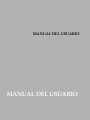 1
1
-
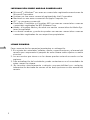 2
2
-
 3
3
-
 4
4
-
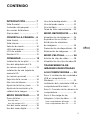 5
5
-
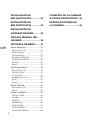 6
6
-
 7
7
-
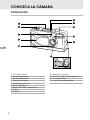 8
8
-
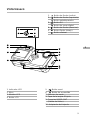 9
9
-
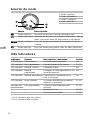 10
10
-
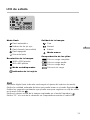 11
11
-
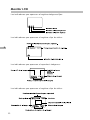 12
12
-
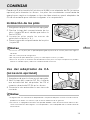 13
13
-
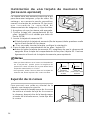 14
14
-
 15
15
-
 16
16
-
 17
17
-
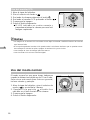 18
18
-
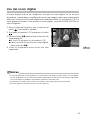 19
19
-
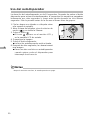 20
20
-
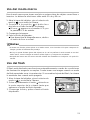 21
21
-
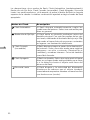 22
22
-
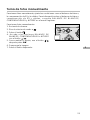 23
23
-
 24
24
-
 25
25
-
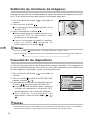 26
26
-
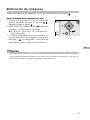 27
27
-
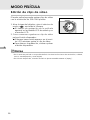 28
28
-
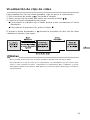 29
29
-
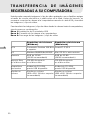 30
30
-
 31
31
-
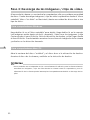 32
32
-
 33
33
-
 34
34
-
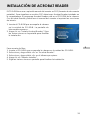 35
35
-
 36
36
-
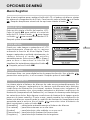 37
37
-
 38
38
-
 39
39
-
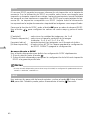 40
40
-
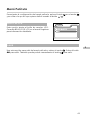 41
41
-
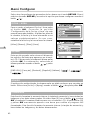 42
42
-
 43
43
-
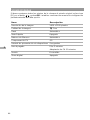 44
44
-
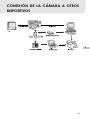 45
45
-
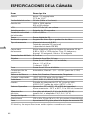 46
46
Sealife Reefmaster DC250 Manual de usuario
- Tipo
- Manual de usuario
Artículos relacionados
Otros documentos
-
Ricoh Caplio RR120 Manual de usuario
-
Minox DC 2111 Guía del usuario
-
Minox DC 2133 Manual de usuario
-
Minox DC 1311 Guía del usuario
-
Pentax Optio S50 Manual de usuario
-
Fujifilm X-100S El manual del propietario
-
Fujifilm X100S Manual de usuario
-
Fujifilm X100S El manual del propietario
-
Fujifilm X-E1 El manual del propietario
-
Fujifilm X-Pro 1 Manual de usuario